
Každý vie, že systém Windows 10 pri inštalácii aktualizácií automaticky reštartuje počítač. To je úplne neprijateľné, bez ohľadu na to, aká dôležitá je aktualizácia. Ak používateľ nereštartuje operačný systém v určitom časovom období, systém Windows 10 zobrazí upozornenie, že počítač sa v určitom čase reštartuje. Nakoniec sa systém reštartuje, aj keď je užívateľ v súčasnosti zaneprázdnený niečím dôležitým. V tomto článku sa zameriame na to, ako deaktivovať automatický reštart systému Windows 10 a získať kontrolu nad reštartom systému..
Mnohí používatelia sú pobúrení hrubým správaním systému Windows 10. Windows Update vám nedáva žiadnu kontrolu nad výberom a sťahovaním aktualizácií a neexistuje spôsob, ako zastaviť automatický reštart..
Pomocou výročia aktualizácie systému Windows 10 implementovala spoločnosť Microsoft novú funkciu s názvom „Obdobie činnosti“. Táto funkcia vám umožňuje po určitú dobu nerušiť používateľa. Môžete ho použiť na oneskorenie reštartu systému..
Ak po inovácii na aktualizáciu Windows 10 Fall Creators - Obdobie činnosti nie je pre vás riešením, po inštalácii aktualizácií môžete natrvalo zakázať reštart systému Windows 10, ak budete postupovať podľa pokynov uvedených nižšie.
- otvorte Ovládací panel.
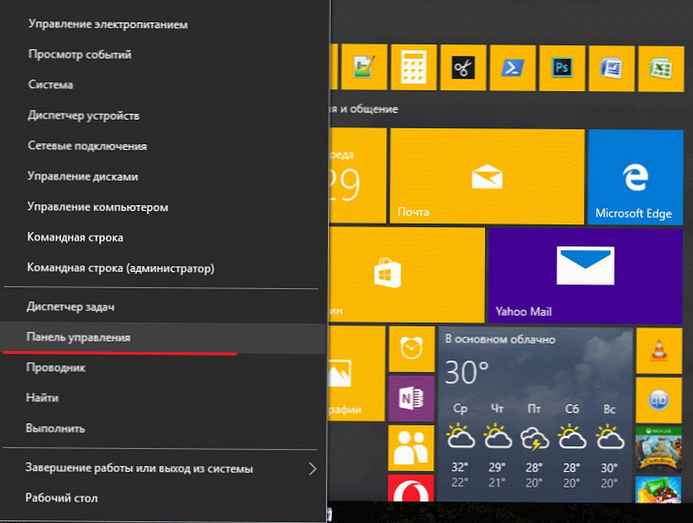
- Prejdite do ponuky Ovládací panel \ Systém a zabezpečenie \ Správa.
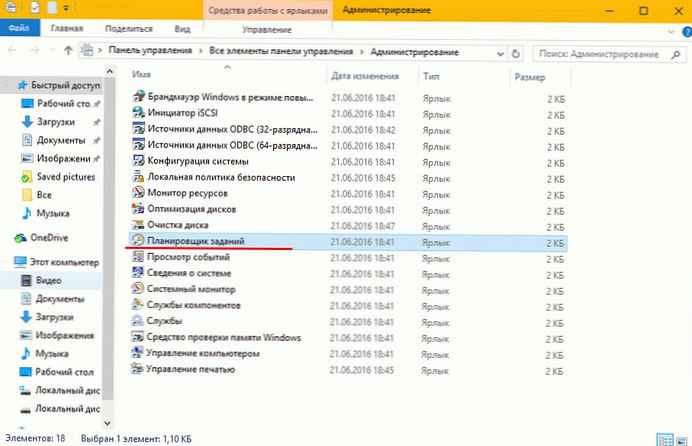
- Kliknite na ikonu Plánovač úloh.
- Plánovač úloh, otvorte nasledujúci priečinok Knižnica plánovača úloh \ Microsoft \ Windows \ UpdateOrchestrator.
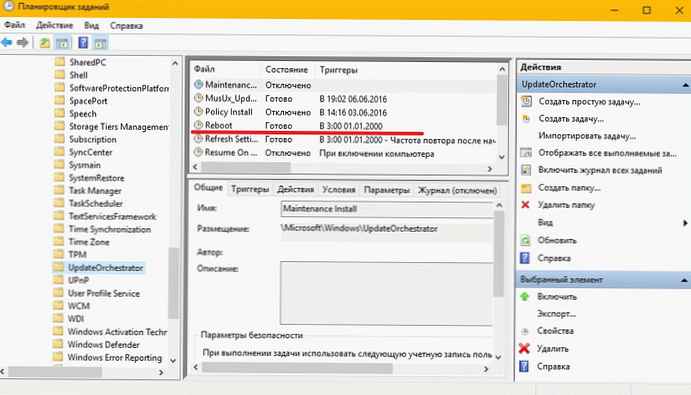
- Tam uvidíte úlohu nazvanú "Restart" (Reštartuje). Zakážte ho pomocou príslušného príkazu v ponuke pravým tlačidlom myši:
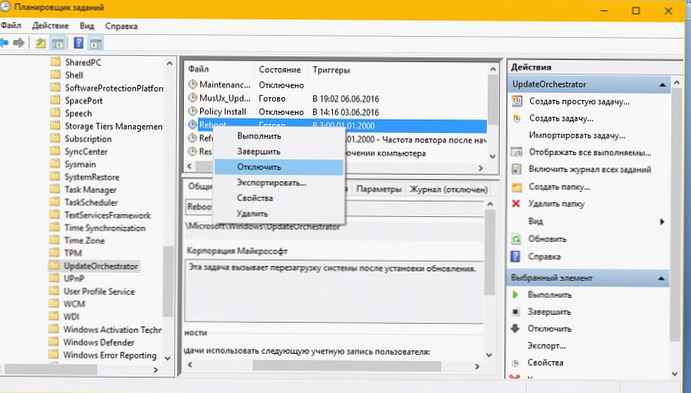
Po zakázaní úlohy Reštartovať sa systém Windows 10 po inštalácii aktualizácie nikdy reštartuje automaticky..
Niektorí používatelia hlásia, že systém Windows 10 môže túto úlohu znova povoliť automaticky. Pomocou týchto krokov môžete zaistiť, aby ho systém Windows 10 znova neaktivoval.
Otvorte priečinok v Prieskumníkovi:
C: \ Windows \ System32 \ Tasks \ Microsoft \ Windows \ UpdateOrchestrator
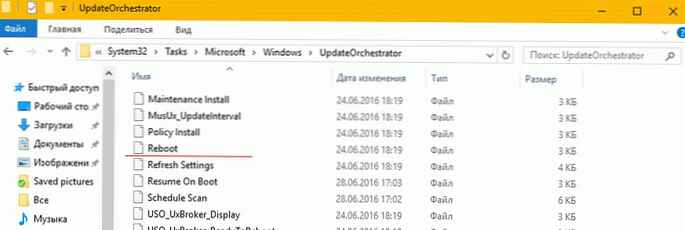
Premenujte názov súboru Reboot bez prípony na Reboot.bak. Ak nemôžete premenovať uvedený súbor, musíte zmeniť povolenia tohto súboru..
Premenujte súbor na Reboot.bak.
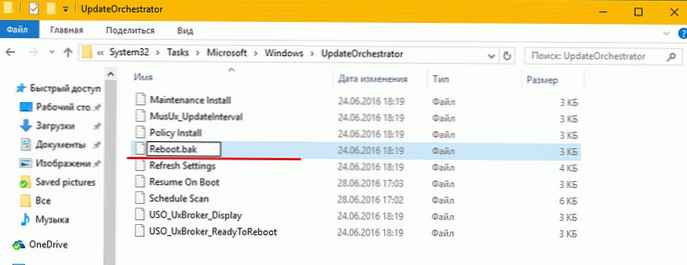
V tomto adresári vytvorte prázdny priečinok a pomenujte ho Reboot.
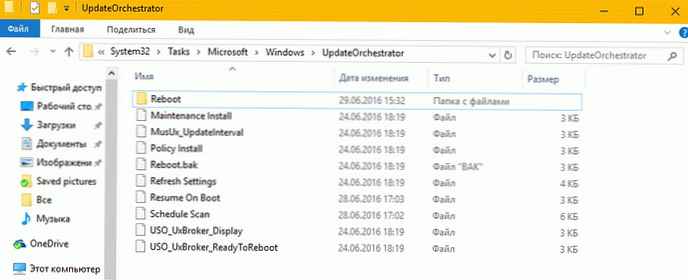
Týmto sa zabráni systému Windows 10 v opätovnom vytvorení úlohy Reštart a reštartovaní počítača pri každej inštalácii aktualizácií. Ak neskôr zmeníte názor, môžete odstrániť vytvorený priečinok, reštartovať a premenovať súbor z Reboot.bak späť na Reštartovať .











